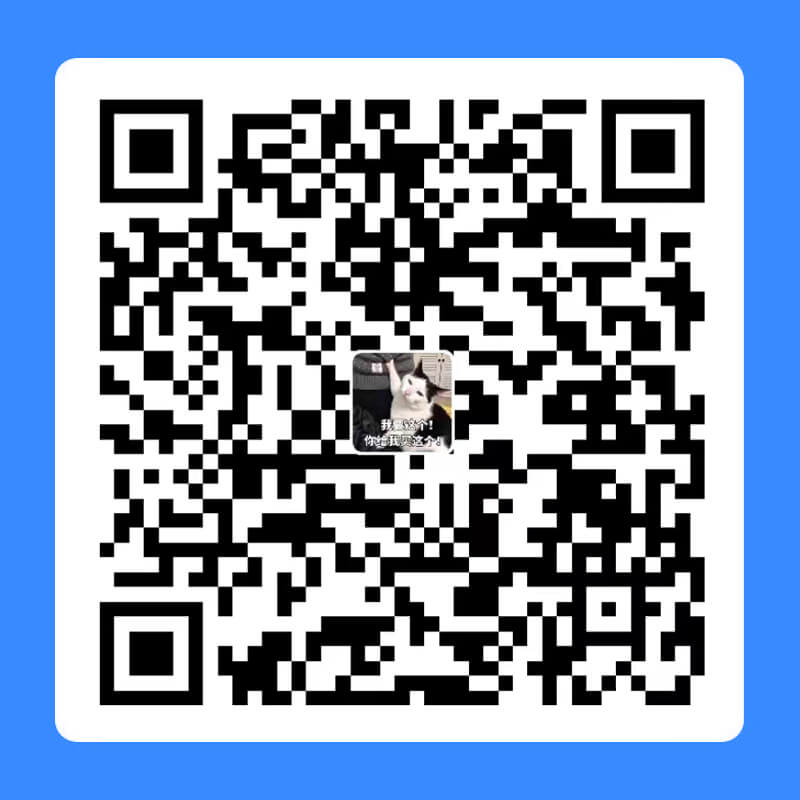TP-Link WR842N 路由散热DIY
字数 1.1k 字 阅读时长 ≈ 3 分钟
上一篇博文(TP-Link WR842N 与 Netcore NW710 路由无线桥接组网)就说到我要DIY TP-Link WR842N的路由散热了,于是跟阿宝申请了资金,去淘宝上淘了点小玩意回来。
说是申请资金,着实没花什么钱,混着别的地方要用的小零件,零零碎碎24块,加11块邮费,一共35……DIY精神么,屌丝的DIY精神,核心就是性价比!
一共购入:
12厘米风扇*1
4Pin口转USB线*1
17_17_2mm 散热片*4
20_14_6mm 散热片*3
20_20_6mm 散热片*1
22_22_6mm 散热片*1
*撬棒+三角片 1
*塑料扎带 100PCS 1
看起来好丰富是吧?我也这么觉得……
好吧,废话少说,DIY开始!
1.拆机是在淘宝下单之前就拆了,为了测量散热片的尺寸,没有撬棒和三角片,所以是暴力拆解,没能办到无损。左下的卡口和右侧的散热口有破损,基本没影响。
可以看到稳定性奇差的Ar9331主控板子很简洁干净,加上esmt的16m内存,整体给人的感觉就是,这个路由的成本真的很省啊,坑死啦……连电容位都不给上满……以后再要败东西一定要听阿宝的:一步到位!


2.快递包来了,NND,这是用屁股坐过?盒子瘪成这样了!

3.来个散热片与裸体路由的合照

4.这次的散热方案因为要用到外置风扇散热,所以三片散热足矣。CPU正面背面各一片,内存上一片。这个方案参考了小米论坛上一位朋友的帖子。
购入的散热片均自带散热贴,撕下蓝色膜就可以直接贴了,很方便。


5.按照尺寸使用了一块20_20_6mm贴在CPU上,一块20_14_6mm贴在内存上,一块17_17_2mm超薄的就贴在CPU背面。反复按压几次就好了。没能在卖家那里看到6mm高的22mm长条形散热片,所以内存没贴满。还是贴满的散热更均匀,但没办法了,将就吧。


6.然后开始真正称得上DIY的散热风扇底座制作。
屌丝就不用高大上的材料了,家里空盒子很多,随便找了个亚麻籽油的小盒子,比较干净也比较结实,表面难看点也没关系。

7.把盒子拆开,将风扇放到希望安装的位置上,勾出轮廓,以便抠风口出来。


8.刚才勾错风口风口了,勾中心有个毛用啊……顺便把螺丝孔位也标注出来。(另外,似乎这张照片上下反了…………)

9.用刀子把风口抠出来,剪刀的切口虽然会比刀要更整齐一些,但是位置难以这么精准,而且容易损伤纸板。
同时用锥子把螺丝孔位戳穿,方便一会从另一边上螺丝。

10.接着也要把四周的底部出风口给切出来。

11.固定风扇啦,风扇配的四根短螺丝就够用。注意,补切了一个线的出口,从侧面出比从下边出更方便、更美观。DIY嘛,在过程中就要不断改进。
如此一来,基本完工了。剩下的就是收尾而已。


12.收尾工作主要是模具成型和外观美化。用人话说,就是贴边和喷漆。
贴边用的是玻璃胶,时间长久而且有韧性。估计盒子坏了,它也不会开胶。家里有小小宝,就放在阳台上用书固定了一天,那结实程度,杠杠的!(感觉家里的书已经很久没有派上过用场了,终于重出江湖!)
家里有一罐7年前买的银色喷漆,居然还没用完。喷出来还挺好看的。照片里加了盖子(就是之前抠出来那块),不使用的时候可以放在上面挡挡灰尘。

13.最后来个成品图。

风扇超静音,还没通电时多口充电头的电流声音大。粗略估算风扇功率是2瓦,也就是这么一直开一年也就18度电。
当然,要响应节能环保嘛,晚上拔掉电源就是。
♦ 本文固定连接:https://www.gsgundam.com/archive/2014-06-06-tp-link-wr842n-cooling-diy/
♦ 转载请注明:GSGundam 2014年06月06日发布于 GSGUNDAM砍柴工
♦ 本文版权归作者,欢迎转载,但未经作者同意必须保留此段声明,且在文章页面明显位置给出原文链接。
♦ 原创不易,如果页面上有适合你的广告,不妨点击一下看看,支持作者。(广告来源:Google Adsense)
♦ 本文总阅读量次